Trong khi sử dụng Facebook, sau nhiều lần đổi mật khẩu, bạn lỡ quên mất mật khẩu Facebook của mình nhưng không biết phải làm sao? Vậy hãy xem ngay 6 cách lấy lại mật khẩu Facebook khi quên mật khẩu nhanh nhất và dễ dàng trong bài viết dưới đây nhé!
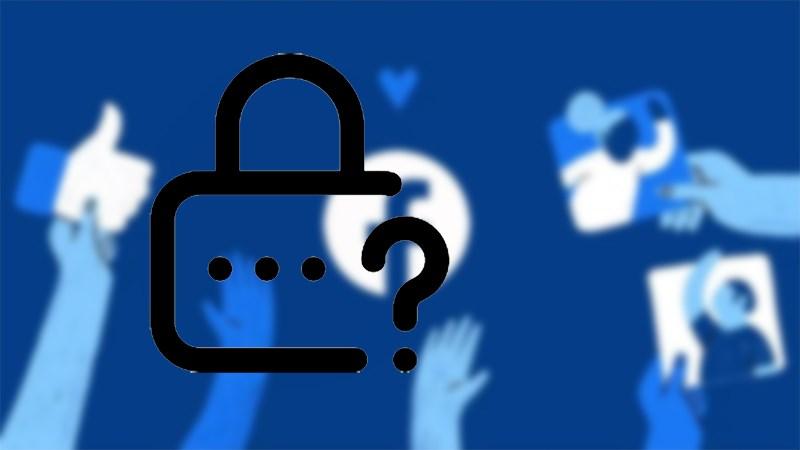
1. Lấy lại mật khẩu Facebook bằng số điện thoại
Khi đăng nhập Facebook, tên đăng nhập của bạn sẽ là email hoặc số điện thoại. Nếu bạn đăng ký Facebook bằng số điện thoại thì hãy thực hiện theo các bước sau để lấy lại mật khẩu Facebook nhé.
Bước 1: Truy cập vào ứng dụng Facebook trên điện thoại. Tại giao diện đăng nhập, hãy chọn Quên tài khoản Facebook hoặc Quên mật khẩu.
Bước 2: Nhập số điện thoại của bạn vào và ấn Tìm kiếm.
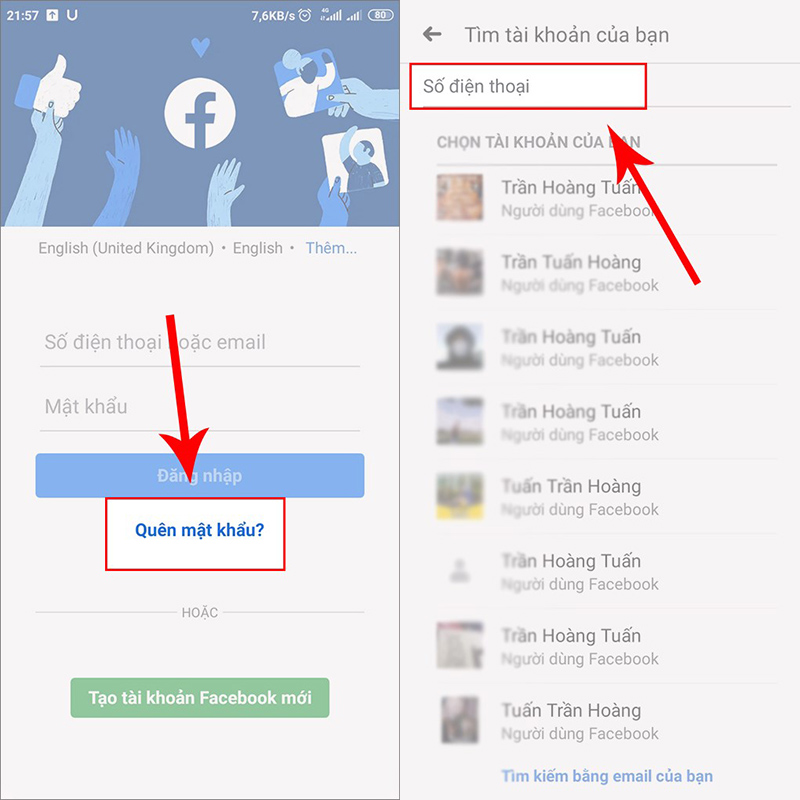
Bước 3: Tiếp đến, tick vào ô Gửi mã qua SMS và chọn Tiếp tục.
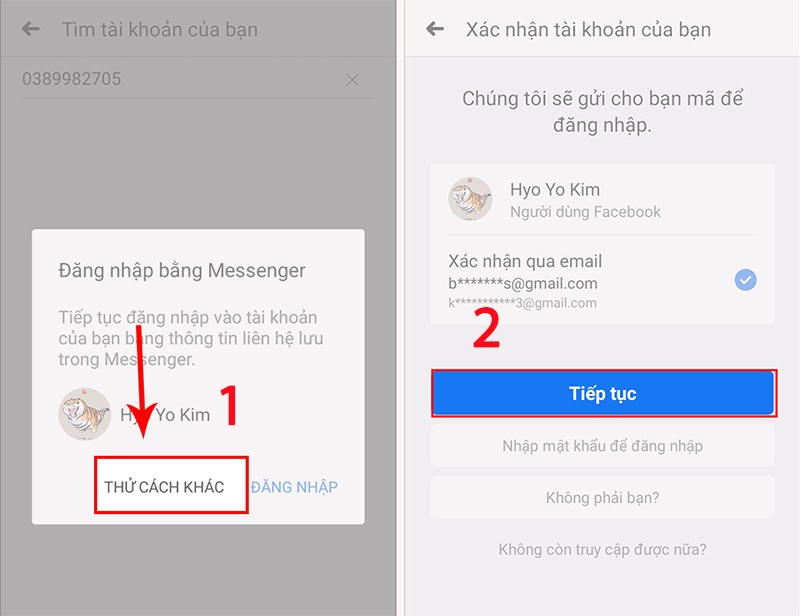
Bước 4: Nhập mã bảo mật được gửi đến số điện thoại của bạn và ấn Tiếp tục.
Bước 5: Nhập mật khẩu mới và ấn Tiếp tục. Vậy là bạn đã hoàn tất việc lấy lại mật khẩu Facebook của mình rồi đấy.
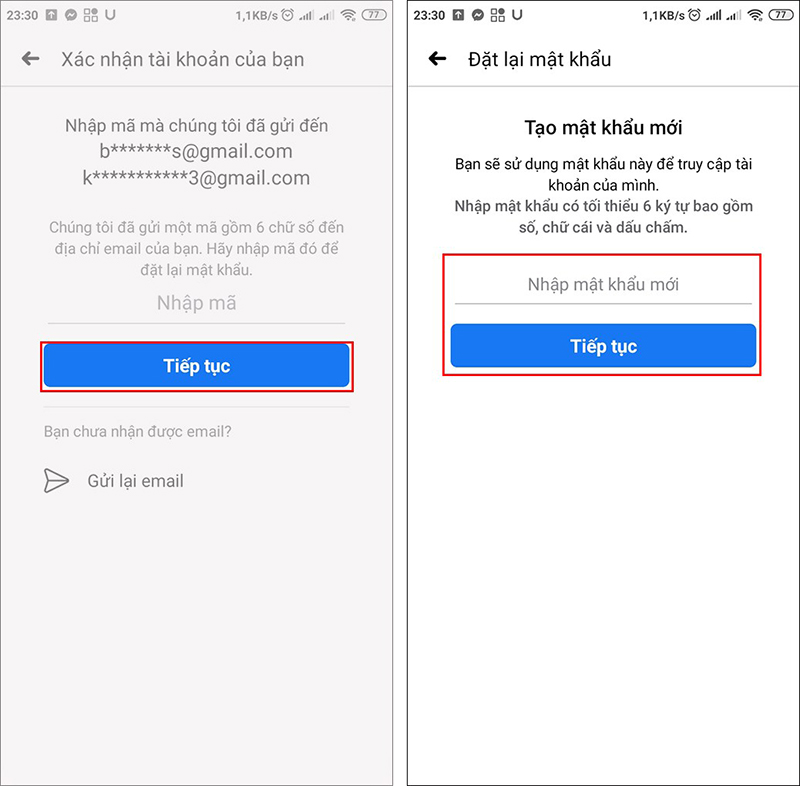
2. Cách lấy lại mật khẩu Facebook qua email
Cách lấy lại mật khẩu Facebook qua email cũng tương tự như cách lấy mật khẩu bằng số điện thoại. Bạn thực hiện như sau:
Bước 1: Truy cập vào Facebook. Tại giao diện đăng nhập, hãy chọn Quên mật khẩu hoặc Quên tài khoản.
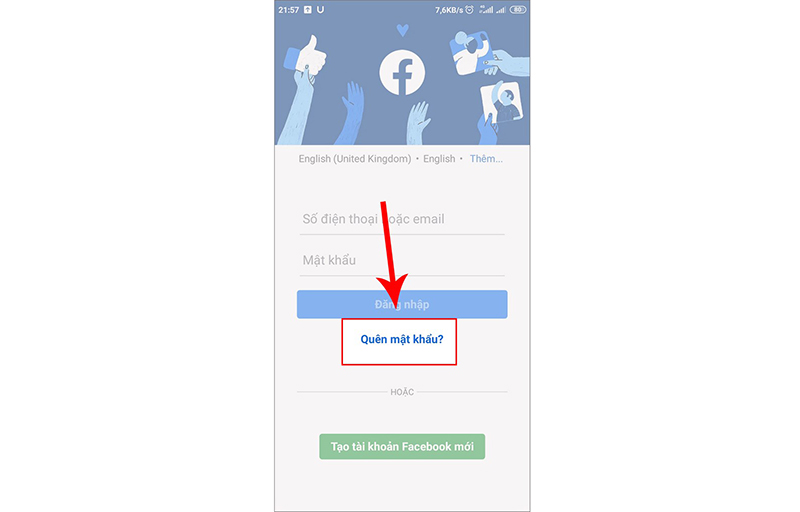
Bước 2: Nhập email mà bạn dùng để đăng nhập Facebook vào và ấn Tìm kiếm.
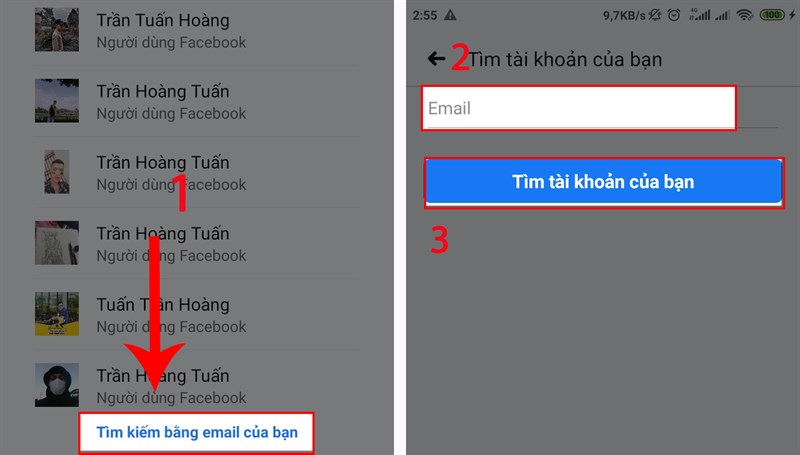
Bước 3: Tiếp đến, tick vào ô Gửi mã qua email và chọn Tiếp tục.
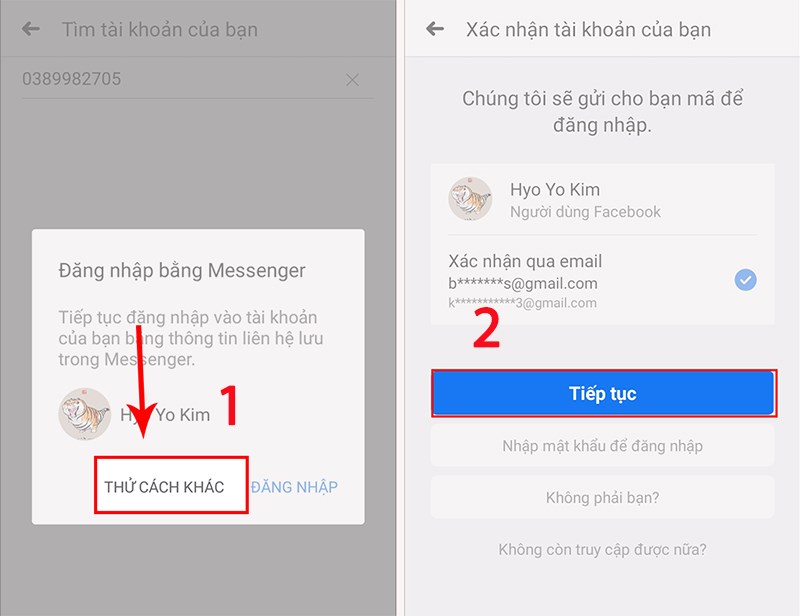
Bước 4: Nhập mã bảo mật được gửi đến địa chỉ email của bạn và ấn Tiếp tục.
Bước 5: Nhập mật khẩu mới và ấn Tiếp tục. Vậy là bạn đã hoàn tất việc lấy lại mật khẩu Facebook của mình rồi đấy.
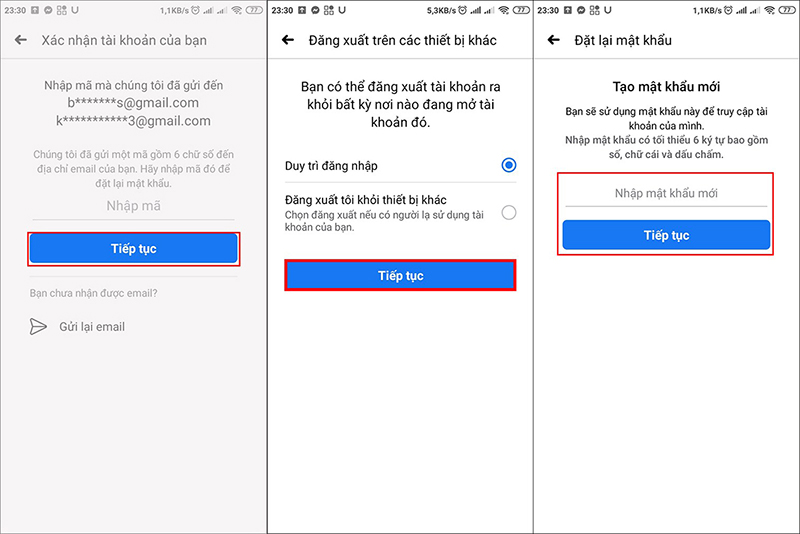
3. Cách lấy lại mật khẩu Facebook khi mất số điện thoại và email
Vậy trong trường hợp bạn lỡ quên mất mật khẩu Facebook lẫn email và số điện thoại đăng nhập thì phải làm sao? Đừng lo lắng nhé vì vẫn còn cách giúp bạn lấy lại mật khẩu Facebook không cần email và số điện thoại.
3.1. Lấy lại mật khẩu Facebook bằng username
Username Facebook là phần tên hiển thị trong địa chỉ URL trang cá nhân của bạn ngay phía sau ký tự “/”. Ví dụ, địa chỉ URL trang cá nhân của bạn là http://facebook.com/user123 thì “user123” chính là username Facebook của bạn. Để lấy lại mật khẩu Facebook, bạn có thể sử dụng username này đấy.
Bước 1: Truy cập vào đường link https://www.facebook.com/login/identify và nhập username của bạn vào ô rồi ấn Tìm kiếm.
Bước 2: Bạn hãy ấn vào dòng chữ “Bạn không truy cập được email và số điện thoại này nữa?”
Tiếp đến bạn hãy thực hiện các yêu cầu xác thực được yêu cầu để có thể lấy lại mật khẩu Facebook của mình nhé.
3.2. Xác thực thông tin cá nhân để lấy lại mật khẩu Facebook
Trong trường hợp kiểm tra Facebook của bạn có đang bị thu thập dữ liệu hay không và nếu bạn mất quyền truy cập vào tài khoản của mình, tài khoản bị chiếm hoặc bị hack thì phải làm sao? Bạn hãy đăng tải hình chụp giấy tờ tùy thân như CMND, CCCD, Hộ chiếu, Giấy khai sinh, Giấy phép lái xe hoặc Thẻ sinh viên, Bằng cấp,... của mình lên trang hỗ trợ để được đội ngũ Facebook xem xét và trợ giúp lấy lại tài khoản.
Truy cập vào đường link https://www.facebook.com/help/contact/183000765122339, ấn vào Chọn tệp và đăng tải giấy tờ tùy thân của bạn lên. Tiếp đến, nhập email hoặc số điện thoại đăng nhập vào ô và ấn Gửi.
Sau đó, đội ngũ Facebook sẽ tiếp nhận xử lý hồ sơ và phản hồi bạn trong vòng 30 ngày kể từ khi bạn gửi hồ sơ đi.
Lưu ý là hãy sử dụng những loại giấy tờ mà Facebook chấp nhận và chỉ gửi những loại giấy tờ cần thiết thôi nhé. Gửi quá nhiều giấy tờ tùy thân cũng sẽ làm chậm quá trình xác minh hồ sơ của bạn đấy.
3.3. Sử dụng tính năng Quản lý mật khẩu trên trình duyệt web
Trên các trình duyệt web hiện nay đa phần đều có tính năng Quản lý mật khẩu thông minh, giúp ghi nhớ tên đăng nhập và mật khẩu của các tài khoản bạn đã đăng nhập trên trình duyệt đó. Và nếu bạn lỡ quên mật khẩu Facebook của mình thì cũng đừng lo lắng vì bạn có thể tìm lại trong trình Quản lý mật khẩu của trình duyệt.
Bước 1: Đối với Chrome, bạn hãy mở trình duyệt trên máy tính, điện thoại hay điện thoại Xiaomi hoặc máy tính bảng đều được, ấn vào biểu tượng ba chấm trên thanh công cụ và chọn Cài đặt.
Bước 2: Ấn vào Tự động điền > Mật khẩu.
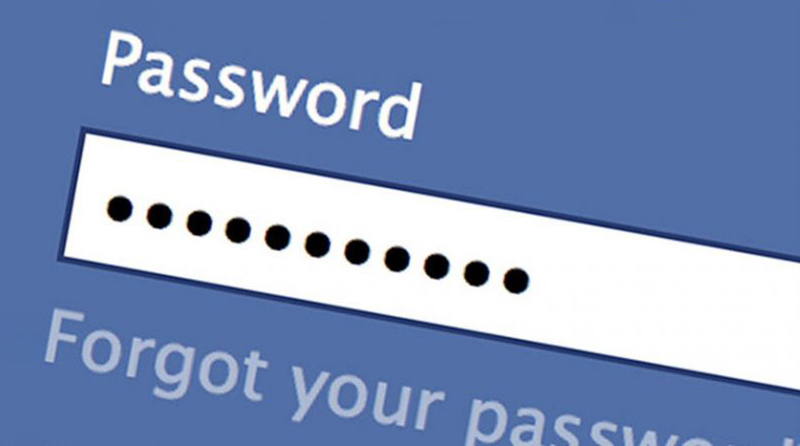
Bước 3: Tại mục Mật khẩu đã lưu, hãy ấn vào biểu tượng Hiện mật khẩu để xem lại mật khẩu Facebook của mình.
3.4. Đăng nhập vào Facebook trên thiết bị từng dùng
Nếu bạn đã từng đăng nhập Facebook trên một thiết bị khác và vẫn chưa đăng xuất thì hãy truy cập vào đường link https://www.facebook.com/login/identify trên thiết bị đã từng đăng nhập, sau đó tiến hành đổi mật khẩu là được.
3.5. Lấy lại mật khẩu Facebook qua bạn bè
Trước đây, Facebook hỗ trợ người dùng lựa chọn liên hệ đáng tin cậy để giúp họ quay lại Facebook nếu lỡ mất quyền truy cập vào tài khoản của mình. Tuy nhiên, hiện tại tính năng này đã không còn được hỗ trợ nữa. Vì thế, bạn hãy cập nhật địa chỉ email và số của mình ngay khi có thay đổi để tránh gặp sự cố đăng nhập đáng tiếc. Hi vọng qua bài viết này của Siêu Thị Điện Máy - Nội Thất Chợ Lớn, bạn đã bỏ túi được kha khá cách lấy lại mật khẩu Facebook trên điện thoại hay Xiaomi Redmi Note 12 Pro 4G 256GB cực nhanh chóng và dễ dàng nhé.
